条码打印机常见故障及恢复For Argox条码打印机
立象argox条码打印机常见故障
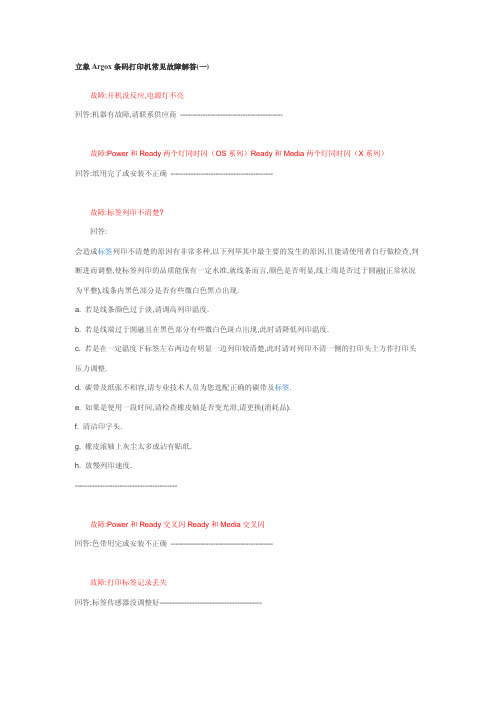
故障:开机没反应,电源灯不亮 回答:机器有故障,请联系供应商 -----------------------------------------
故障:Power 和 Ready 两个灯同时闪(OS 系列)Ready 和 Media 两个灯同时闪(X 系列) 回答:纸用完了或安装不正确 -----------------------------------------
故障:Power 和 Ready 交叉闪 Ready 和 Media 交叉闪 回答:色带用完或安装不正确 -----------------------------------------
故障:打印标签记录丢失 回答:标签传感器没调整好-----------------------------------------
故障:左右打印深度有差异 回答: 打印头左右压力平衡有问题 ----------------------------------------故障:OS-214TT 列印小面积贴纸条码时(其底纸较大,而列印部分偏向一边),会产生碳带皱折的情形,该如何 改善? 回答:因底纸较大,而列印部偏向一边,故滚轴在进纸时,因纸质不一,有贴纸须列印部分进纸较快,而无纸部份, 会产生打滑,致碳带皱折.如使用宽度较小之碳带列印,即可改善,另可加强碳带的弹簧强度改进. ----------------------------------------故障:有斜的白条 回答:色带有皱褶----------------------------------------故障:碳带皱折? 回答: a. 碳带宽度必须大于纸张宽度. b. 调整出纸上档板. c. 适当的调整印字头压力(出厂设定最佳状态). d. 碳带回收水平装置调整. e. 纸张歪斜,请重新装纸张前进方向导正.
条码打印机无法正常工作

条码打印机无法正常工作每次关闭打印机最好同时断掉ub,另外,打印机关机后再开机稍微多等几秒钟,否则系统容易认出多个打印机副本。
泰和条码打印工具工作不正常:检查条码打印机是否能正常工作;检查是否在“打印首选项”中进行了相应配置,如下:检查盘点库文件的格式是否正确;如提示“无效的类字符串”,请检查电脑上是否正确安装了MicrooftOfficeE某cel(而不是WPS等可以打开e某cel文件的其他软件);首先尝试关闭打印机电源断开USB线重新启动计算机连接USB线打开打印机电源;如果仍然不正常,可使用driverWizard删除打印机驱动,重新启动电脑,再重复打印机的安装过程。
参考上一问题,检查条码打印机的设置是否正确,最开始的几张可能会有些模糊,建议大量打印前,先进行少量测试打印;如出现乱码请尝试重新安装泰和条码打印工具,尝试更换USB线可能会解决问题。
无法复制安装文件到PDA上:是否安装了微软MicrooftActiveSync同步工具;检查PDA是否妥善连接到PC上。
安全软件提示病毒或木马:由于需要进行数据上传工作,DataSync数据同步工具可能会被认为有木马行为,请将该程序加入安全软件的信任列表或暂时关闭安全软件。
DataSync工具安装时提示需要.netFramework3.5:DataSync工具显示同步失败,或提示”couldnotcreatedirectory”:检查pda上ReidentFlah盘符里是否存在PICCApp文件夹和STARTUP文件夹,如果是SETUP文件夹,那么说明您的安装过程有错误。
请重新复制etup.cab文件至pda,在PDA上双击该文件(而不是解压缩),如提示覆盖安装或替换文件确定即可。
DataSync工具显示导入信息成功,但是在PDA上查询不到:检查是否在进行导入操作前已经在PDA上运行过盘点程序,首次运行该程序时将进行数据库初始化操作,如果数据库没有初始化,数据将无法正常导入PDA;检查盘点库文件的格式是否正确,各项内容是否包含特殊的字符,例如大量空格等。
条码打印机常见问题排查

条码打印机常见问题排查我们在操作条码打印机的时候,会常常遇到一些问题,如打印不了,那么这个时候应该如何解决呢?以下是几个简单的处理方案:一、条码打印机无法打印标签电脑安装了驱动但仍然无法识别USB设备,而且打印软件显示连接错误。
首先,如果有其他的USB接口,我们可以换一个接口试试,如果不行,我们重新开机,将原来的驱动删除,然后连接条码打印机,让系统自动检测打印设备。
USB连接的设备可自动检测并安装程序。
如果问题还没有解决,就可能是USB接口本身存在故障,建议换其他接口和连接线试试。
二、条码打印机打印标签不完整标签打印不完整是条码打印机本身的问题,与条码软件一般没关系,可能是条码打印机的内存太小,条码打印机的内存过小会导致标签打印不完整,我们可以找供应商增加打印机的内存。
三、条码打印机突然打印不清晰打印不清晰有可能是打印头灰尘太多或者磨损,我们可以用医用酒精和棉签来擦拭条码打印头,如果是打印头损坏就需要更换新的打印头。
打印不清晰也有可能是打印头的温度过低,打印浓度太低,导致打印出来很模糊。
当然碳粉不足或者是打印速度过快也会导致打印不清晰。
四、重装系统后条码打印机打印文件时中间有几个字打印不出来可能是字体问题,新的操作系统没有了原来的字体,而条码打印软件找不到字体所以就会打印成空白的。
也有可能是打印头出故障,我们可以按下面方法检测:在打印文档里面画一条黑线,然后打印看有没有白线,有得话就是打印头坏了。
五、条码打印机打印时亮红灯,出现标签纸检测不出首先,确认是否是机器测纸功能故障,按照机器的型号做测纸操作,机器会自动走纸,检测,如果依然不能定位,可以按照以下三种方式调试:1、更换标签纸张,如果不行,则可判断和纸张无关;2、检查传感器是否有标签遮挡,一般纸张在走纸过程中脱落,很容易粘贴在传感器上;3、如果排除以上两种问题,您可以再试验机器的黑标定位是否正确,在驱动中设置好黑标。
条码打印机出现以上的问题,我们可以按照相应方法解决问题,如果遇到其他问题而我们又不懂打印机的操作和维修时,那么我们不要轻易去拆卸打印机内部部件,如果操作不当或方法不对则有可能不能还原机器或者损坏内部原件,特别是打印头。
立象argox条码打印机常见故障
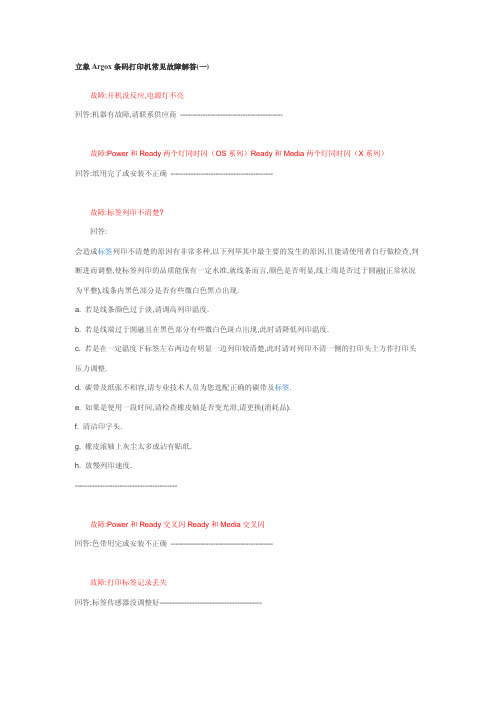
故障:垂直线条在标签上 回答:打印头太脏,关机后用酒精棉签清洁打印头
立象 Argox 条码打印机常见故障解答(二)
故障:ARGOX 条码打印机是否可以打印中文? 回答: 可以,有两种方式: a.在视窗操作系统下,安装了我们提供的驱动程序.您在任何的视窗应用软件(如 Word/Argobar 等)中或用 我们提供的 DLL FOR WINDOWS 直接取用操作系统的任何字体. b.在 DOS 环境下,须由使用者写程式以图形方式读取汉字,再送往条码机列印,或在机器加装硬字卡.
----------------------------------------故障:长白条在几个标签 回答:色带有皱----------------------------------------故障:Argox 打印机无法列印出 UCC128CODE,不知是否支援此条码? 回答: 可能您所使用的打印机为 PPLB 语言的.如欲使用 UCC128 须选用 PPLA 或使用 DRIVER 进行列印,PPLB 并无提供 UCC128CODE.可咨询您的代理商如何将 PPLA 转化为 PPLB 或致电 VCANS 客服人员. 故障:色带皱 回答:色带路径不正确;安装不平整或者选择了不正确的打印深度、压力 ----------------------------------------故障:一到三个标签定位不准 回答: 开关打印头,标签安装不准 ----------------------------------------故障:计算机送数据到打印机,打印机不动,READY 灯闪后灭 回答:串口检查打印机和计算机的通信参数是否一致.----------------------------------------故障:是否可以利用条码打印机的内建指令集来列印标签? 回答: 可以.通常电脑周边设备都内建有指令集,例如:印表机,数据机,等,不需驱动程式就可以直接控制,而驱动程 式只是用来作比较人性化的介面而已,例如:HP 雷射印表机使用 PCL 语言,EPSON 点阵印表机使用 ESC/ P2 语言,这里所指的语言就是指令集,数据机的 AT 指令集也是相同的意思,所以用条码机的内建指令集可以 控制条码机.ARGOX 条码打印机分别为 PPLA 和 PPLB 语言.另,本公司有提供函数库给 DOS 程序设计者使 用,提供 DLL 档供 WINDOWS 程序设计者使用.
条码打印机常见问题和解决办法
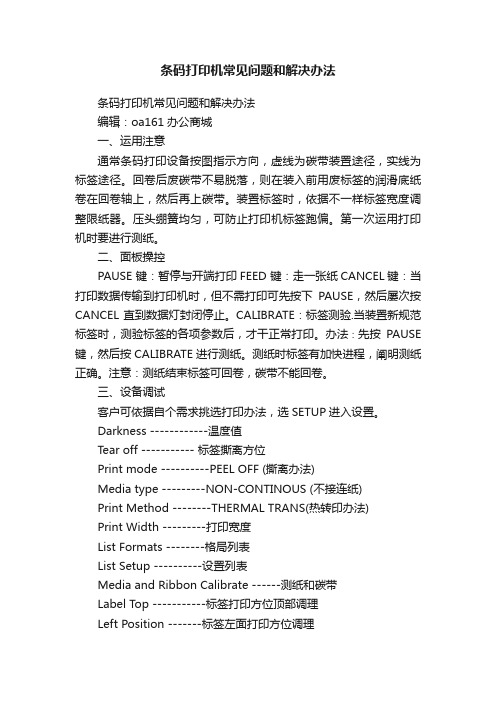
条码打印机常见问题和解决办法条码打印机常见问题和解决办法编辑:oa161办公商城一、运用注意通常条码打印设备按图指示方向,虚线为碳带装置途径,实线为标签途径。
回卷后废碳带不易脱落,则在装入前用废标签的润滑底纸卷在回卷轴上,然后再上碳带。
装置标签时,依据不一样标签宽度调整限纸器。
压头绷簧均匀,可防止打印机标签跑偏。
第一次运用打印机时要进行测纸。
二、面板操控PAUSE 键:暂停与开端打印FEED 键:走一张纸CANCEL键:当打印数据传输到打印机时,但不需打印可先按下PAUSE,然后屡次按CANCEL直到数据灯封闭停止。
CALIBRATE:标签测验.当装置新规范标签时,测验标签的各项参数后,才干正常打印。
办法∶先按PAUSE 键,然后按CALIBRATE进行测纸。
测纸时标签有加快进程,阐明测纸正确。
注意:测纸结束标签可回卷,碳带不能回卷。
三、设备调试客户可依据自个需求挑选打印办法,选SETUP进入设置。
Darkness ------------温度值Tear off ----------- 标签撕离方位Print mode ----------PEEL OFF (撕离办法)Media type ---------NON-CONTINOUS (不接连纸)Print Method --------THERMAL TRANS(热转印办法)Print Width ---------打印宽度List Formats --------格局列表List Setup ----------设置列表Media and Ribbon Calibrate ------测纸和碳带Label Top -----------标签打印方位顶部调理Left Position -------标签左面打印方位调理用左右黑键修正设置,选EXIT键退出设置。
最终选NEXT/SAVE 键保管设置数据。
在调试正常后,可进入设置LIST SETUP ,然后选右边黑色按纽打印出规范设置,保管此标签以便呈现毛病时校正。
条码打印机一般故障解决方法

七.故障及其排除:1. PAUSE灯和FEED灯同时闪烁——打印介质方面的故障(1)、可能的故障原因及解决方法 :故障纸张探测器找不到间隙(或黑线、孔)解决方法:检查纸张是否安装正确检查纸张探测器的位置是否能探测到间隙(或黑线、孔),校准纸张探测器(注意事项:如果您用的是连续纸,请检查条码编辑软件和驱动程序,您应该将纸张类型设为连续纸)(2)、可能的故障原因及解决方法 :纸张用完解决方法:安装新的标签纸卷(3)、可能的故障原因及解决方法 :卡纸解决方法:清除被卡住的纸张(4)纸张探测器坏可能的故障原因及解决方法 :检查纸张探测器是否能正常工作,维修纸张探测器2. PAUSE灯和CANCEL灯同时闪烁——碳带方面的故障可能的故障原因及解决方法 :(1)碳带用完解决方法:安装新的碳带(2)碳带堵塞解决方法:清除碳带堵塞(3)碳带探测器坏解决方法:维修碳带探测器3.仅PAUSE灯闪烁可能的故障原因及解决方法 :(1)主机与打印机串口通讯的速度和协议不一致解决方法:正确设置机器背板的DIP开关(2)存储器溢出解决方法:关闭打印机电源,重新开机复位至出厂默认设置4.打印时打一张跳几张纸(俗称“跳纸”):可能的故障原因及解决方法 :(1)确认纸张探测器位置正确,具体请参照用户说明书的图。
(2)严格按说明书指示方法做纸张探测。
做完后,如果每点击一次“FEED”键,标签正好走一张,说明机器能探测到标签;如果不能,请回到步骤一重新找原因。
(3)确认以上均无误,请检查标签的“页面设置”是否正确(特别要注意高度)。
5.打印时标签纸碳带不同步:可能的故障原因及解决方法 :首先确认碳带的宽度一定要比标签纸的宽度要宽.选用半径更小的碳带供应端弹簧更换原来的弹簧,以减少碳带供应端的拉力,或者卸掉碳带供应端弹簧。
6.碳带打皱:可能的故障原因及解决方法 :用我公司专用调整打印头工具的“D”端来调整。
(调整工具分为C、D两端,在两个调整工具都旋转自如的情况下将固定打印头的两颗螺丝拧紧)7.打印服装吊牌时无法正常定位:可能的故障原因 :确定软件设置服装吊牌高度是否正确,(服装吊牌高度测量方法:用尺从服装吊牌上面孔下端到服装吊牌下面孔的上端距离)确定服装吊牌的背面是否有明显的印刷。
Argox条码打印机常见故障及解决办法
条码打印机在使用过程中常常遇到一些问题,下面是我们在长期销售、使用Argox条码打印机中,遇到的一些常见故障,总结列表如下,并给出调整办法,希望能对你使用Argox条码打印机有所帮助。
症状解决办法开机没反应,电源灯不亮机器有故障,请联系供应商Power和Ready两个灯同时闪(OS系列)Ready和Media两个灯同时闪(X系列)纸用完了或安装不正确Power和Ready交叉闪Ready和Media交叉闪色带用完或安装不正确纸上的打印区域有白条打印头坏,换打印头打印标签记录丢失标签传感器没调整好垂直线条在标签上打印头太脏,关机后用酒精棉签清洁打印头左右打印深度有差异打印头左右压力平衡有问题有斜的白条色带有皱褶长白条在几个标签色带有皱褶色带皱色带路径不正确;安装不平整或者选择了不正确的打印深度、压力一到三个标签定位不准开关打印头,标签安装不准计算机送数据到打印机,打印机不动,READY灯闪后灭串口检查打印机和计算机的通信参数是否一致。
计算机送数据到打印机,打印机不动,READY灯不闪打印机未收到数据,检查电缆,否则应是打印机接口有问题标签没有被切刀切下没有设成切纸模式;切纸器插头松切刀没完全把标签切下切纸器太脏;切刀太钝;用得太久,机械磨损切纸器内有标签;切纸器卡死翻动上切刀,将标签退出。
开机使切刀器复位,然后装上纸复位打印时跳过一张标签,继续打印此标签与上一张标签之间的距离不正常,机器正常Power灯不亮无电源,电源保险是否烧断标签走歪调节打印头压力,使其左右两侧受力均匀标签长度不准确清洁Sensor、调节Media Sensor及Calibrate一次打印效果不佳调打印头压力或Darkness(灰度)。
条码打印机常见故障及解决方法
条码打印机常见故障及解决方法SATO条码打印机常见故障及解决方法:如果SATO打印机无法打印,该如何处理:1、打印机不能联线——POWER(电源)灯是否亮着?请检查电源线和AC保险丝。
——出现故障,请确保打印机头栓关闭好。
2、打印机发出警示音并拒绝打印。
——通常是因为错误的数据流导致出现此类故障。
尝试将打印机置于十六进制转储模式并打印一份发送给打印机的数据。
检查传入数据流找出错误的指令用法。
3、发送数据后,SATO条码打印机不打印。
——查看接口电缆,确保是否连接到正确的PC端口。
——确保打印机已安装正确的插件接口模块。
——如果使用串行接口,请确保主机与打印机的波特率匹配。
——将打印机置于十六进制转储模式,并重新发送数据流,此时以十六进制格式的接收数据字符列表将会打印出来。
——确保您的计算机程序将数据发送到正确的打印机。
在Windows的“打印机”对话框中,可将多个打印机分配给同一个端口。
确保“打印设置”窗口中所列的打印机为CL408e/412e。
4、打印机送出了一个标签,但是没有打印任何内容。
——标签宽度是否足够?第一个打印点位置在打印头的边缘并且将窄标签调整到打印机内部。
您还可能需要配置打印机的“偏移量”值,以纠正图像在标签中的位置。
——如果在热感模式下进行打印,请确保使用热敏纸。
——如果在热转模式下进行打印,请查看并确保带有墨水的碳带(暗面)与介质接触。
5、打印品质存在缺陷。
——如果打印时出现部分打印内容缺失,请检查打印头以确保打印头清洁且无损坏。
如果有其他杂质,请用棉签清洁打印头,同时使用SATO清洁套件中的滚筒清洁器清洗热敏打印头。
——如果打印颜色过浅,请使用软件或者LCD面板增加热量设置。
如果打印颜色过深,以及条形码中的条纹模糊并且重叠,请降低温量设置。
通过调整前面面板上的PRINT(打印)分压计,可对打印机进行微调。
——如果打印颜色浅,请使用LCD面板或软件命令来尝试确认打印速度。
——您的碳带/标签组合是否匹配对于树脂碳带来说,品质差的标签纸的表面很粗糙,所以不易着色。
各种条码打印机容易出现的故障及应对方式
各种条码打印机容易出现的故障及应对方式条码打印机在使用过程中经常会出现这样或者那样的小故障,给生产或者办公带来不必要的麻烦,如果打印机发生了故障后可以对照以下常见问题和方法自己调试,如果自己调试后仍然没有好转,则应该要给专业人士修理。
以对打印机人为破坏,码索信息工程师可以提供免费电话支持,为您解决各种型号条码打印机的故障。
一、使用注意条码打印设备,安装标签时,根据不同标签宽度调整限纸器。
压头弹簧均匀,可避免打印机标签跑偏。
第一次使用打印机时要进行测纸。
二、面板控制PAUSE键:暂停与开始打印FEED键:走一张纸CANCEL键:当打印数据传输到打印机时,但不需打印可先按下PAUSE,然后多次按CANCEL直到数据灯关闭为止。
CALIBRATE:标签测试.当安装新规格标签时,测试标签的各项参数后,才能正常打印。
方法:先按PAUSE键,然后按CALIBRATE进行测纸。
测纸时标签有加速过程,说明测纸正确。
注意:测纸完毕标签可回卷,碳带不能回卷。
三、设备调试客户可根据自己要求选择打印方式,选SETUP进入设置。
Darkness------------温度值Tearoff-----------标签撕离位置Printmode----------PEELOFF(撕离方式)ediatype---------NON-CONTINOUS(不连续纸)PrintMethod--------THERMALTRANS(热转印方式)PrintWidth---------打印宽度ListFormats--------格式列表ListSetup----------设置列表MediaandRibbonCalibrate------测纸和碳带LabelTop-----------标签打印位置顶部调节LeftPosition-------标签左边打印位置调节用左右黑键修改设置,选EXIT键退出设置。
最后选NEXT/SAVE键保存设置数据。
条码打印机热敏打印机一般故障排除指南
条码打印机/热敏打印机一般故障排除指南编辑:oa161办公商城下面的指南是不特定的任何型号的热敏打印机,而是应该作为一个一般故障排除指导,条形码打印机和热敏打印机和纠正问题。
几乎所有的问题陷入或重叠三类:1)打印质量问题,2)设置和配置问题,3)无操作/差操作。
1.打印质量问题打印质量问题是最常见的类型,遇到的问题与此一般打印机类。
他们中的大多数都是通过简单的清洁打印机纠正。
其他可以得到纠正,作出轻微的调整,以弥补一般打印头的磨损和驱动滚筒。
一些操作指南中提到的这些调整。
其他调整,最好还是留给专业的维修技术人员。
有提供给您的服务技师也将有助于理清很多的原因在这里,因为上市的原因,症状和进行多次重叠。
光打印一般不足的黑暗环境引起的。
人们普遍纠正通过增加黑暗设置。
但要注意的黑暗增加的设置,因为这样做会增加花费的时间打印头传输图像的标签。
太多可以燃烧,造成色带或标签材料建立对打印头造成打印头过早故障。
它也可以造成打印模糊或涂抹。
很多时候,用户提高打印的暗房时间来弥补轻印刷故障时,真的是由于在图像由于灰尘或碳带及标签材料被使用或不正确的打印头调整之间的不相容线。
之前的黑暗增加设置是否正确可能会导致任何上述的情况发生。
有很多类型的标签和色带的组合,这取决于应用程序,可以用来。
例如,树脂碳带将不转让时正确使用普通纸股票。
另外,蜡或蜡树脂色带可能看起来确定上多晶硅薄膜标签,但将涂片或连擦关闭。
修正打印头调整,不管模型,需要做以有组织的方式或其他的打印质量会变差。
涂抹打印和打印模糊,也可能导致较差的机械调整打印机或打印头。
过多或过少的打印头压力,碳带供应紧张,或色带卷取张力会导致色带表现不佳。
许多常见的调整列出这些组件的操作手册,但他们往往需要维修和更换小零件。
黑暗打印是最常见的引起太高的黑暗设置或热与直接热定型,并通过前面板操作,可以迅速纠正,但很多时候,我们看到在使用劣质的碳带。
这种色带可能不符合或超过OEM标准,并最终导致过早的打印头故障。
- 1、下载文档前请自行甄别文档内容的完整性,平台不提供额外的编辑、内容补充、找答案等附加服务。
- 2、"仅部分预览"的文档,不可在线预览部分如存在完整性等问题,可反馈申请退款(可完整预览的文档不适用该条件!)。
- 3、如文档侵犯您的权益,请联系客服反馈,我们会尽快为您处理(人工客服工作时间:9:00-18:30)。
检查 检查电源连接
“ Ready ” 指 示 灯 和 “Power”指示灯同时闪 烁。 “ Ready ” 指 示 灯 和 “Power”指示灯交替闪 烁。 用“打印头测试”文件 测试打印的完整性。
解决办法 重新连接打印机插座,电源板插座;换一个地方连 接电源。 标签故障,检查标签安装详见《标签碳带安装图 示》;确定一下标签/碳带是否用完;确定一下是不 是碳带的内外碳属性没有设定正确。 碳带故障,检查标签安装详见《标签碳带安装图 示》;确定一下标签/碳带是否用完;确定一下是不 是碳带的内外碳属性没有设定正确。 如 果 打 印 的 黑 条 不 完 整 ( 如 上 图 ), 需 联 系 0512-65134566-802 的工程人员,更换打印头。
苏州市力象电脑有限公司
常见故障及恢复
条码打印机常见故障及恢复
你的机器是 OS-214/OS-314。
机器上电后的工作状态是: “Power”指示灯亮起。
按键作用:
按键
作用
FEED
在工作状态,每按一次打印机送出
一张空白纸。
“FEED” 按住“FEED”键,打开打印机电源,
和 电 源 开 等待至打印机吐出一段纸;这个过
解决办法 重新连接打印机插座,电源板插座;换一个地方连 接电源。 标签故障,检查标签安装详见《标签碳带安装图 示》;确定一下标签是否用完。
碳带故障,检查标签安装详见《标签碳带安装图 示》;确定一下标签是否用完;确定一下是不是碳 带的内外碳属性没有设定正确。 如 果 打 印 的 黑 条 不 完 整 ( 如 上 图 ), 需 联 系 0512-65134566-802 的工程人员,更换打印头。
检查 检查电源连接
“ READY ” 指 示 灯 和 “MEDIA”指示灯同时 闪烁。 “ READY ” 指 示 灯 和 “RIBBON”指示灯同 时闪烁。 用“打印头测试”文件 测试打印的完整性。
解决办法 重新连接打印机插座,电源板插座;换一个地方连 接电源。 标签故障,检查标签安装详见《标签碳带安装图 示》;确定一下标签/碳带是否用完;确定一下是不 是碳带的内外碳属性没有设定正确。 碳带故障,检查标签安装详见《标签碳带安装图 示》;确定一下标签/碳带是否用完;确定一下是不 是碳带的内外碳属性没有设定正确。 如 果 打 印 的 黑 条 不 完 整 ( 如 上 图 ), 需 联 系 0512-65134566-802 的工程人员,更换打印头。
按键作用:
按键
作用
FEED
在工作状态,每按一次打印机送出
一张空白纸。
“FEED” 按住“FEED”键,打开打印机电源,
和 电 源 开 等待至打印机吐出一段纸;这个过
关 配 合 使 程是打印自检报告。
用
断针打印头的 打印效果图
常见故障: 现象
打印机不上 电 打印机不打 印/不工作
打印的条码 无法识别, 打印的文字 有断线
有 LCD 显示屏。
按键作用:
按键
作用
FEED
在工作状态,每按一次打印机送出
一张空白纸。
PAUSE
在工作状态,
按一次打印机会停止工作;
再按一次打印机会继续工作。
CANCEL 在工作状态,连续按两次用于清除
打印任务。
断针打印头的 打印效果图
常见故障: 现象
打印机不上 电 打印机不打 印/不工作
打印的条码 无法识别, 打印的文字 有断线
附: 其他未尽事项,详见相关说明书
苏州市力象电脑有限公司
电话:0512-65134566 传真:0512-65134166
3/3
附: 其他未尽事项,详见相关说明书
苏州市力象电脑有限公司
电话:0512-65134566 传真:0512-65134166
2/3
苏州市力象电脑有限公司
常见故障及恢复
你的机器是 X-1000+/X-2000+/X-3000+/G-6000。
机器上电后的工作状态是: “READY”指示灯、“MEDIA”指示灯和“RIBBON”指示灯亮起。(X-1000+ 没
附:
其他未尽事项,详见相关说明书
苏州市力象电脑有限公司
电话:0512-65134566 传真:0512-65134166
1/3
苏州市力象电脑有限公司
常见故障及恢复
你的机器是 T-800/R-XXX/A-XX0。
机器上电后的工作状态是: “Power”指示灯亮起。(打印机工作后会自动检测纸张大小)您不需要手动测纸!
关 配 合 使 程是打印机测纸,就是让打印机记
用
住所用标签的大小。
断针打印头的 打印效果图
常见故障: 现象
打印机不上 电 打印机不打 印/不工作
打印的条码 无法识别, 打印的文字 有断线
ቤተ መጻሕፍቲ ባይዱ检查 检查电源连接
“ Ready ” 指 示 灯 和 “Power”指示灯同时闪 烁。 “ Ready ” 指 示 灯 和 “Power”指示灯交替闪 烁。 用“打印头测试”文件 测试打印的完整性。
